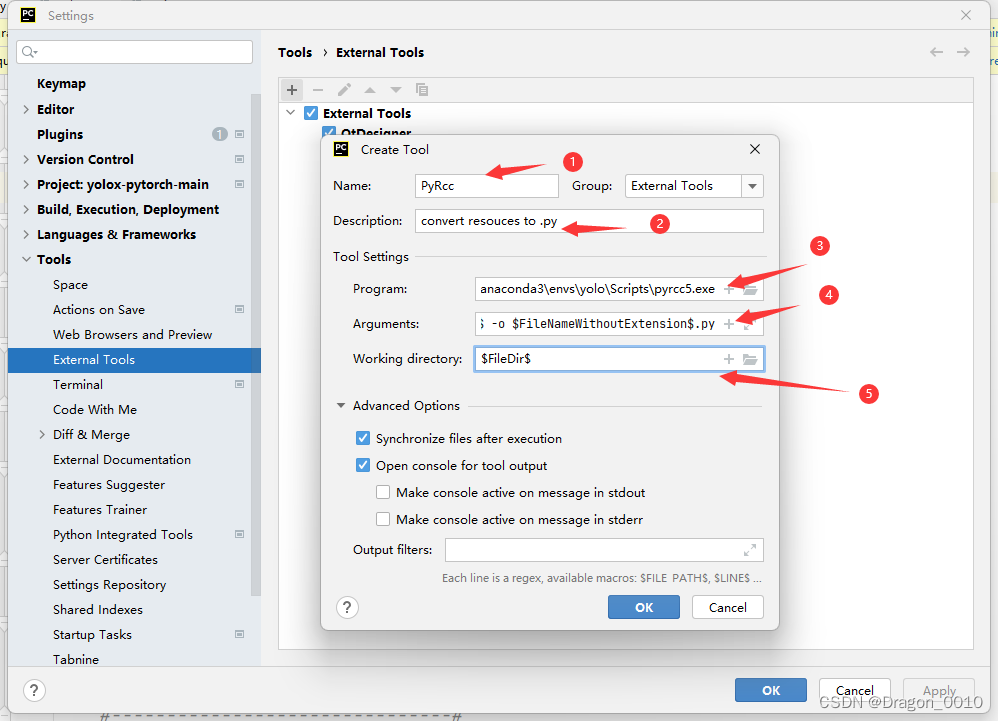PyCharm安装配置PyQt5/QtDesigner/PyUic的超详细教程_pycharm安装pyqt
赞
踩
目录
5.PyCharm+PyUic快捷菜单工具配置:便于将Qt的UI文件转换成.py文件
1.介绍
PyQt5 是一种基于 Python 语言的 GUI 库,它可以用于开发桌面应用程序和用户界面。PyQt5 是 PyQt 库的第五个版本,由 Riverbank Computing 开发,是一个非常流行的 GUI 库。
PyQt5 提供了丰富的 GUI 组件,如按钮、文本框、标签、下拉框、表格、菜单、工具栏、对话框等,可以轻松地创建出各种复杂的用户界面。PyQt5 还支持多语言、多窗口、多线程等功能,可以满足不同应用场景的需求。
官网:Qt 5.15
官方文档:QtWidgets — PyQt Documentation v5.15.4
2.安装与配置
1.下载安装PyQt5
1.打开环境列表
conda env list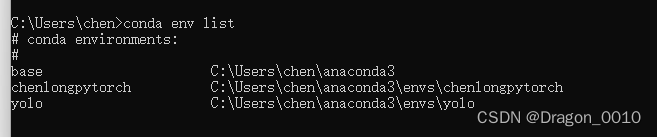
2.激活虚拟环境
activate yolo
3.安装
pip install pyqt5 -i https://pypi.tuna.tsinghua.edu.cn/simple
4.验证安装成功:
conda list![]()
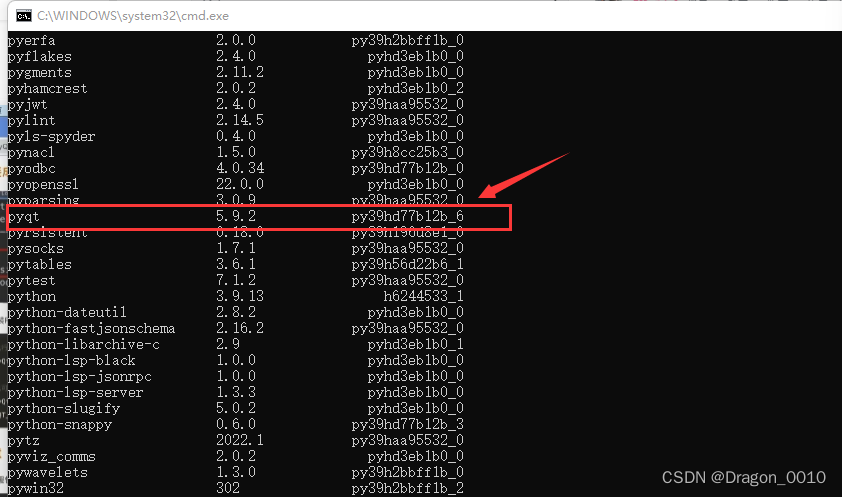
2.QtDesigner+PyUic的安装配置
1.下载安装
pip install pyqt5-tools
2.打开designer.exe所在位置

3.配置PyCharm +QtDesigner
配置PyCharm是为了在Pycharm里面实现打开qt designer,然后生成qt文件,然后将qt文件转换成python语言的软件文件
菜单栏File -> Settings打开设置界面
进入Tools->External Tools->点击加号(+)

详细配置:
Program:C:\Users\chen\anaconda3\envs\yolo\Lib\site-packages\qt5_applications\Qt\bin\desiger.exe
Working directory: $FileDir$ (直接复制粘贴,或点击按钮“Insert macro…” 选择对应文件)

4.验证安装是否成功

打开是这个界面就是安装成功了:
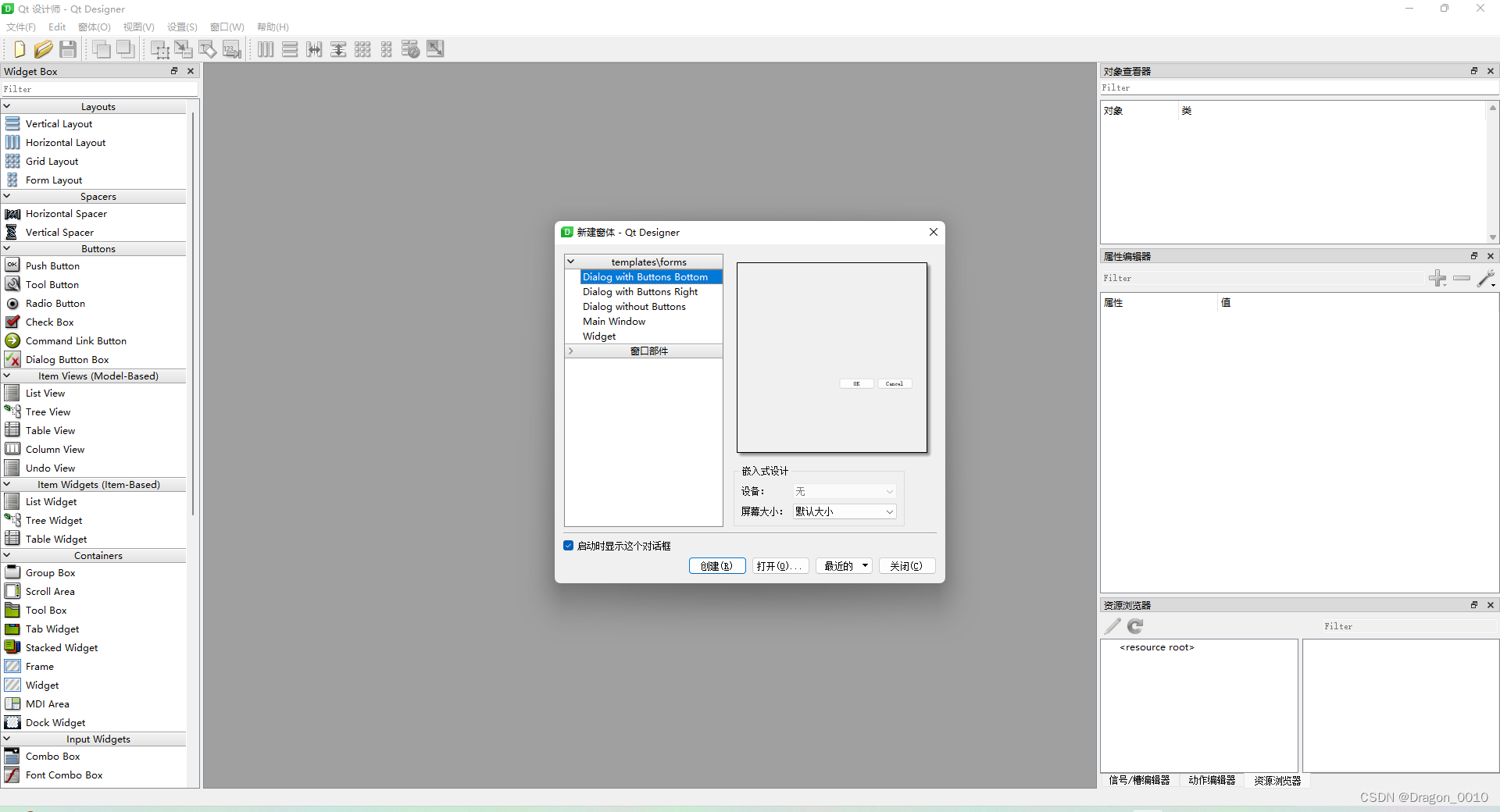
5.PyCharm+PyUic快捷菜单工具配置:便于将Qt的UI文件转换成.py文件
详细配置如下:
Description: convert .ui to .py
Program:C:\Users\chen\anaconda3\envs\yolo\Scripts\pyuic5.exe(对应pyuic5.exe的路径)
Arguments: $FileName$ -o $FileNameWithoutExtension$.py
Working directory: $FileDir$ (直接复制粘贴,或点击按钮“Insert macro…” 选择对应文件)

6.配置PyQt5 + PyRcc:便于将资源文件转码
详细配置如下:
Description: convert resouces to .py
Program: C:\Users\chen\anaconda3\envs\yolo\Scripts\pyrcc5.exe(对应pyrcc.exe的路径)
Arguments: $FileName$ -o $FileNameWithoutExtension$_rc.py
Working directory: $FileDir$ (直接复制粘贴,或点击按钮“Insert macro…” 选择对应文件)